第一个Android应用程序 (二)
目录
一、大体流程
二、创建项目
1)创建一个新项目
2)选择模板并定义项目名称
三、探索项目
探索项目窗格
Ⅰ、app ( Application )
Ⅱ、res ( Resource )
Ⅲ、Gradle Scripts
Ⅳ、manifests
一、大体流程
使用Android Studio完成以下步骤

- 在 Android Studio 中**创建项目并选择模板**。
- 定义布局,**直接使用可扩展标记语言 (XML) 编写代码**。
- 使用 Java 编程语言编写代码**,为应用程序的所有组件创建源代码。**
- 在真实和虚拟设备上**构建和运行**应用程序。
- 测试和调试**应用程序的逻辑和 UI。**
- 通过组装最终的 APK(包文件)**发布应用程序**。
Android Studio 提供了一个统一的开发环境,用于为所有基于 Android 的设备创建应用程序。
二、创建项目
1)创建一个新项目

2)选择模板并定义项目名称
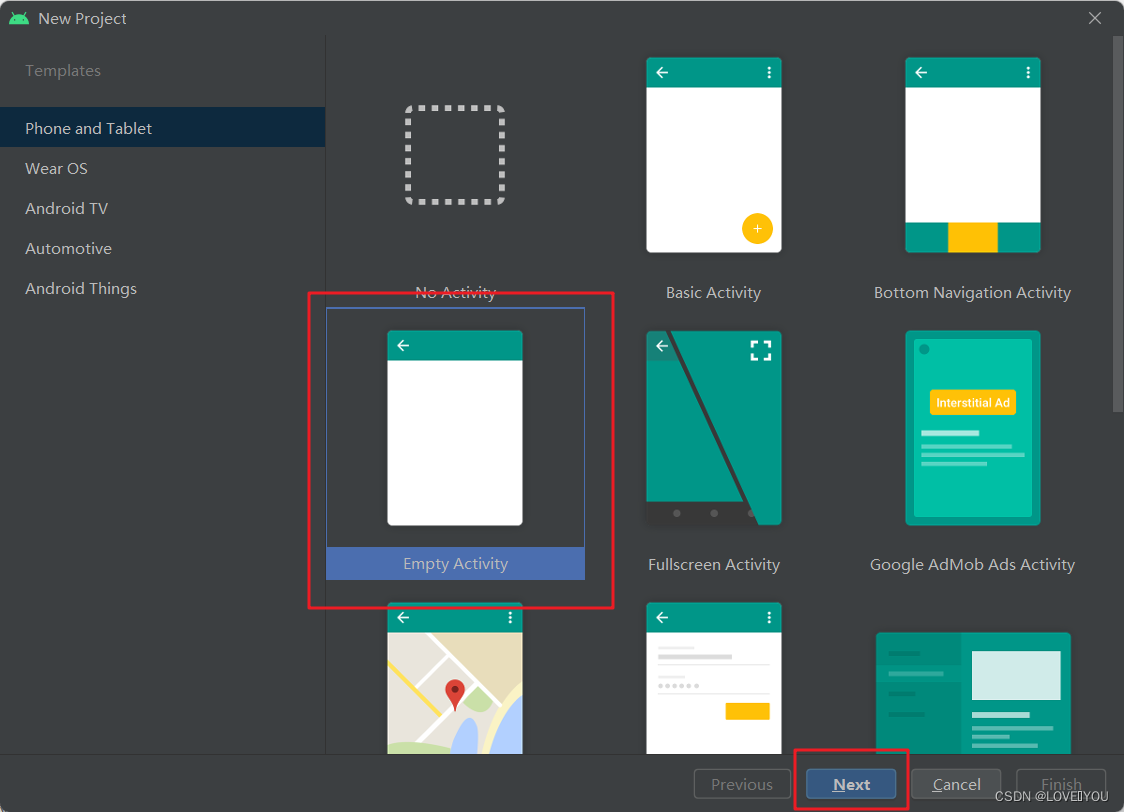

三、探索项目
Android Studio 项目包含应用程序的所有源代码和所有资源,分为以下五个区域:

探索项目窗格
Ⅰ、app ( Application )

java 文件中包含三个子文件:
① cn.com.helloworld:是我们创建的应用程序—Hello World,包含初始化程序的资源
② cn.com.helloworld(androidTest):对 android 的单元测试
③ cn.com.helloword(test):对 java 的单元测试
Ⅱ、res ( Resource )

res 文件中包含四个子文件:
① drawable:存放应用程序中的所有图片
② layout:每一个 activity 都应该至少包含一个 layout,对于我们刚刚创建的Hello World应用程序也是如此。

③ minmap:启动器图标存储在此文件夹中。存放相同图像的不同分辨率。Android 使用屏幕密度来确定所需的图像分辨率。中 (mdpi)、高 (hdpi) 、超超超高 (xxxhdpi)。is_launcher.png 包含应用程序支持的所有密度的默认启动器图标。包含两个子文件 ic_launcher 和 ic_launcher_round,一个是正常图,一个是圆形图。

④ values:尽量不要在 XML 和 Java 文件中定义样式,最好在 values 文件中定义,这样可以使程序重用性和一致性更高,可以类比 html 中的 css 样式。values文件夹下包含以下这些子文件:
1> colors.xml:显示您选择的主题的默认颜色
2> strings.xml:为所有字符串创建资源
3> themes.xml:默认主题风格
4> themes.xml(night):夜晚的主题风格

Ⅲ、Gradle Scripts
Gradle Scripts夹包含构建系统所需的所有文件。

其中包含的 build.gradle(Module:Hello_World.app) 文件指定其他库和模块的构建配置。

Ⅳ、manifests
在 Android 系统启动 Activity 之类的程序组件之前,系统必须知道 Activity 的存在,系统通过读取应用程序的 AndroidManifest.xml 文件来做到这一点。这个文件描述了我们的 Android 应用程序的所有组件。每一个 Activity 与应用程序中的所有组件必须列在这个 XML 文件当中。
<?xml version="1.0" encoding="utf-8"?><manifest xmlns:android="http://schemas.android.com/apk/res/android"package="cn.com.helloworld"><applicationandroid:allowBackup="true"android:icon="@mipmap/ic_launcher"android:label="@string/app_name"android:roundIcon="@mipmap/ic_launcher_round"android:supportsRtl="true"android:theme="@style/Theme.HelloWorld"><activity android:name=".MainActivity"><intent-filter><action android:name="android.intent.action.MAIN" /><category android:name="android.intent.category.LAUNCHER" /></intent-filter></activity></application></manifest>
简单分析一下
<?xml version="1.0" encoding="utf-8"?><manifest xmlns:android="http://schemas.android.com/apk/res/android"package="cn.com.helloworld"><application>...</application></manifests>
使用 android 命名空间,package后表示的使应用程序的唯一包名,
android:allowBackup="true" <!--启动自动应用程序数据备份-->android:icon="@mipmap/ic_launcher" <!--启动程序图标-->android:label="@string/app_name" <!--启动标签和字符串资源-->android:roundIcon="@mipmap/ic_launcher_round" <!--启动程序图标-->android:supportsRtl="true" <!--支持Rtl-->android:theme="@style/Theme.HelloWorld"> <!--应用主题--><activity android:name=".MainActivity"><intent-filter><action android:name="android.intent.action.MAIN" /><category android:name="android.intent.category.LAUNCHER" /></intent-filter></activity>


























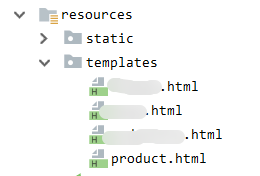








还没有评论,来说两句吧...